如何使用ppt画弯曲的箭头?
1、首先第一步,我们打开一个空白ppt,然后点击插入->形状,然后选择任意多边形,

2、之后在空白处单击鼠标,拉出一条直线后双击鼠标,得到下图所示的直线

3、然后选中线段,右击鼠标点击编辑顶点,之后你会发现线段变成了一根红色线段,

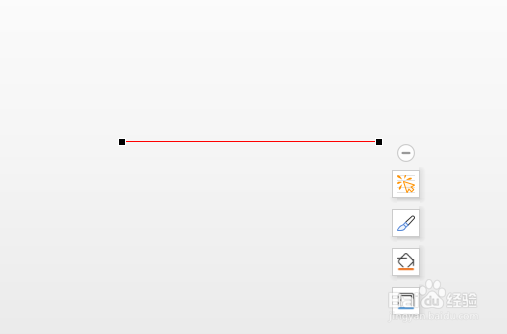
4、下一步单击一侧顶点,会出现一条蓝色线段,之后我们拖动蓝色线段另一个顶点,让直线弯曲,(蓝线的作用就是调整曲线弯曲的角度)


5、接着我们点击线段的另一个端点,也会出现一条蓝色线段,我们直接拖动直线的另一个端点,(蓝线不动),如图所示,如果两条蓝线互相垂直,说明曲线弯曲的角度是九十度,蓝线的夹角就是曲线弯曲的弧度,这个可以根据自己的需要进行调节,

6、调整好曲线之后,选中曲线双击,在设置栏里设置曲线的大小,颜色,粗细,等等,也可以设置虚线和实线,在最下面可以选择前端箭头和末端箭头,给线段加上箭头即可


7、要绘制两条弯曲的箭头指向不同的方向的话,有一个简单的方法:直接复制实线的箭头,调整好位置,将箭头的方向改变并且改成虚线,之后在大小属性里面,将锁定纵横比的选项勾中,然后就可以整体缩放虚线箭头,调整合适的大小即可。

8、最终效果如下图所示,你学会了吗?
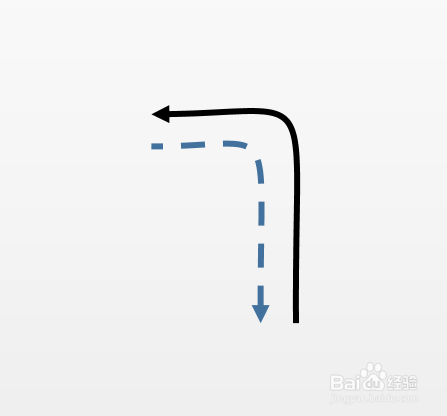
声明:本网站引用、摘录或转载内容仅供网站访问者交流或参考,不代表本站立场,如存在版权或非法内容,请联系站长删除,联系邮箱:site.kefu@qq.com。
阅读量:46
阅读量:125
阅读量:27
阅读量:179
阅读量:21